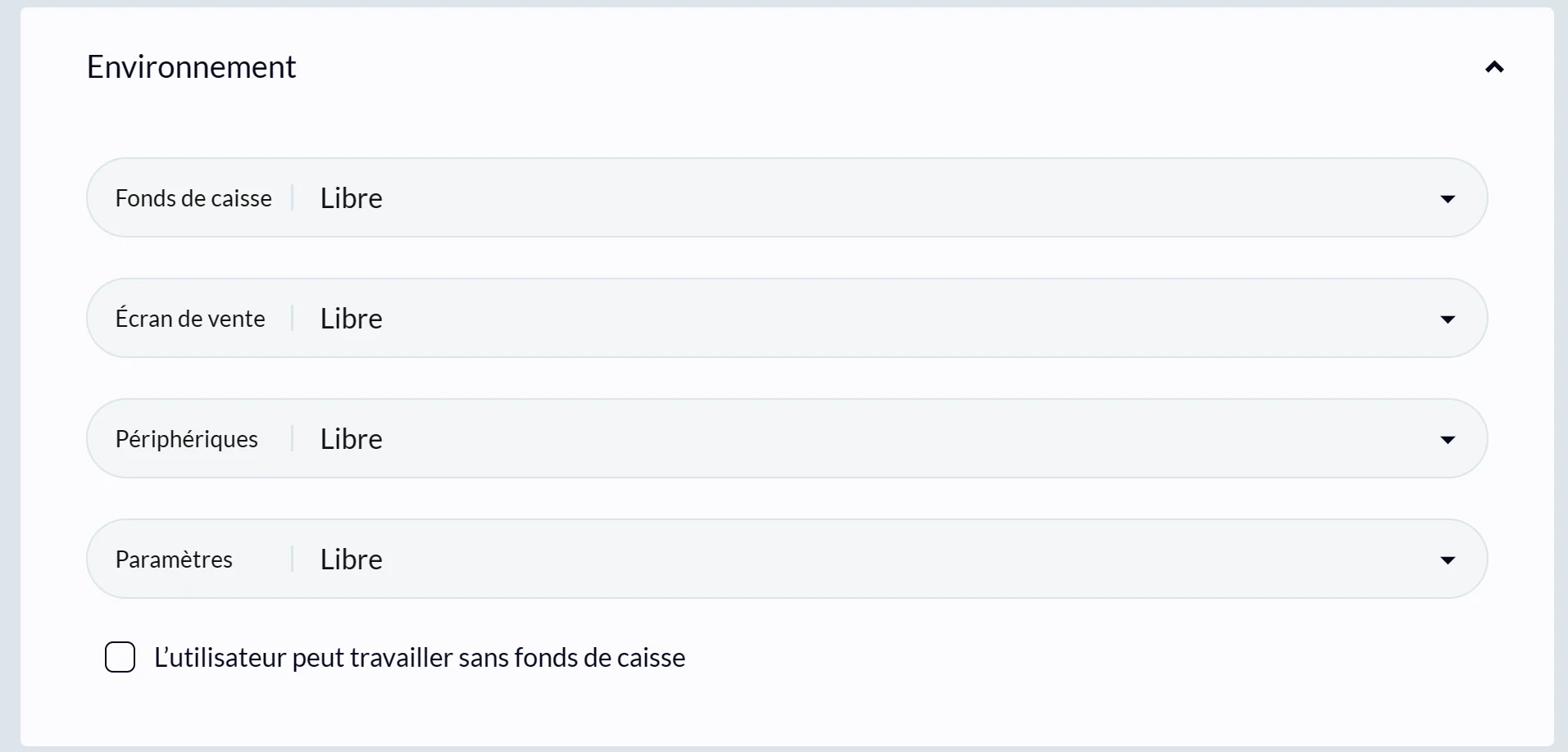Comment ajouter un nouvel utilisateur ?
Découvrez dans cet article comment ajouter un nouvel utilisateur à votre licence.
Ajouter un nouvel utilisateur
Etape 1 : Depuis la barre latérale de fonctionnalités, accédez à "Equipe"
Etape 2 : Cliquez sur "Utilisateurs"
Etape 3 : Cliquez sur "Ajouter un utilisateur"
Etape 4 : Remplissez le nom et les coordonnées de l'utilisateur
Important à savoir : sur mybe, chaque utilisateur doit posséder une adresse mail unique
Etape 5 : Attribuez à l'utilisateur un Profil d'accès
Etape 6 : Cliquez sur "Enregistrer". L'utilisateur concerné recevra automatiquement sur l'e-mail renseigné des identifiants avec des codes d'accès personnels pour se connecter
Remarque : Un profil utilisateur "Admin Store" est paramétré au sein de votre abonnement afin de vous accompagner lors d'opération d'assistances. Ne modifiez ni supprimez pas ce dernier.
Paramétrages utilisateurs
Découvrez ci-dessous les paramétrages possibles pour un utilisateur :
Administrateur : en cochant cette case, l'utilisateur concerné aura accès à la totalité de l'application mybe, qu'importe le profil d'accès qui lui a été attribué. Il est recommandé d'accorder ce droit à un nombre restreint de personnes
Vendeur : en cochant cette case, l'utilisateur concerné pourra être sélectionné en tant que vendeur en caisse, vous pourrez suivre ses ventes via le rapport de ventes, et le nom à affiché sera mentionné sur les tickets de caisse
Gestion des environnements utilisateurs
Il est possible d'attribuer des Environnements à un utilisateur. Cette fonctionnalité est particulièrement utile pour les réseaux de magasins avec de nombreux utilisateurs. Pour la gestion de 4 à 5 utilisateurs, nous vous recommandons de laisser en "Libre" les 4 environnements.
Autoriser l'utilisateur à travailler sans fonds de caisse n'est pas recommandé. Nous vous conseillons donc de ne pas cocher cette option de manière générale
Pour aller plus loin : approfondissez la notion d'Environnement de caisse : qu'est-ce qu'un environnement ?